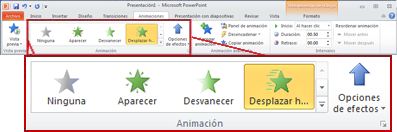Fondo de las diapositivas (color y estilos de fondo, degradado)
Cada tema incluye un fondo. Este puede ser un blanco liso, un relleno de color sólido o degradado, un relleno de textura o de trama, o una imagen. Cuando cambia a otro tema, el fondo se reemplaza. Los colores de fondo se definen por colores de tema. Por tanto, si cambia el esquema de color del tema, PowerPoint actualiza el fondo para reflejar los nuevos colores del tema. Si le gusta un tema determinado con su esquema de color y fuentes, pero desea otro fondo, puede aplicar rápidamente un fondo diferente a todas las diapositivas o a una selección de ellas.
Siga uno de estos procedimientos:
Aplicar un fondo diferente a todas las diapositivas
-
En la pestaña Temas, en Opciones de tema, haga clic en Fondo.

-
Seleccione el estilo de fondo que desee.
Aplicar un fondo personalizado a una o varias diapositivas seleccionadas
-
En el panel de navegación, haga clic en la diapositiva o diapositivas que desea cambiar.
Cómo seleccionar diapositivas en el panel de navegación
-
En el menú Ver, haga clic en Normal.
-
En la parte superior del panel de navegación, haga clic en la pestaña Diapositivas  y, a continuación, en un diapositiva.Para seleccionar varias diapositivas, mantenga presionada la tecla
y, a continuación, en un diapositiva.Para seleccionar varias diapositivas, mantenga presionada la tecla  mientras hace clic en las diapositivas.Según el ancho del panel de navegación, aparecerán las pestañas con nombre
mientras hace clic en las diapositivas.Según el ancho del panel de navegación, aparecerán las pestañas con nombre y
y  o las pestañas de icono Diapositivas
o las pestañas de icono Diapositivas  y Esquema
y Esquema  .
.
-
En la pestaña Temas, en Opciones de tema, haga clic en Fondo.

-
En el menú emergente, haga clic en Formato del fondo.
-
En la barra lateral, haga clic en Relleno y, a continuación, en la pestaña Sólido, Degradado, Imagen o texturao Trama.
-
Seleccione los rellenos de fondo que desee.
NOTA Para quitar posteriormente los fondos personalizados y aplicar el fondo predeterminado para el tema en todas las diapositivas, haga clic en la pestaña Sólido. En el menú emergente Color, haga clic enAutomático y, a continuación, en Aplicar todo.
Quitar los fondos a todas las diapositivas
-
En la pestaña Temas, en Opciones de tema, haga clic en Fondo.

-
Haga clic en el estilo de fondo blanco.
Si no puede quitar el fondo
-
En la pestaña Temas, en Opciones de tema, haga clic en Fondo.
-
Haga clic en Ocultar gráficos de fondo.
https://support.office.com/es-es/article/Cambiar-los-fondos-de-diapositiva-54811dd2-d893-410d-80dd-82490c52ee17



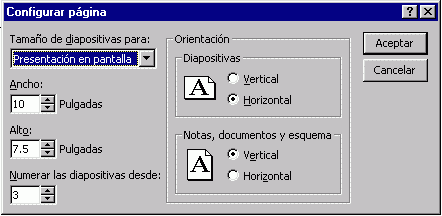


 y, a continuación, en un diapositiva.Para seleccionar varias diapositivas, mantenga presionada la tecla
y, a continuación, en un diapositiva.Para seleccionar varias diapositivas, mantenga presionada la tecla  mientras hace clic en las diapositivas.Según el ancho del panel de navegación, aparecerán las pestañas con nombre
mientras hace clic en las diapositivas.Según el ancho del panel de navegación, aparecerán las pestañas con nombre y
y  o las pestañas de icono
o las pestañas de icono  .
.


 y, a continuación, seleccione el efecto de animación que desee.
y, a continuación, seleccione el efecto de animación que desee.